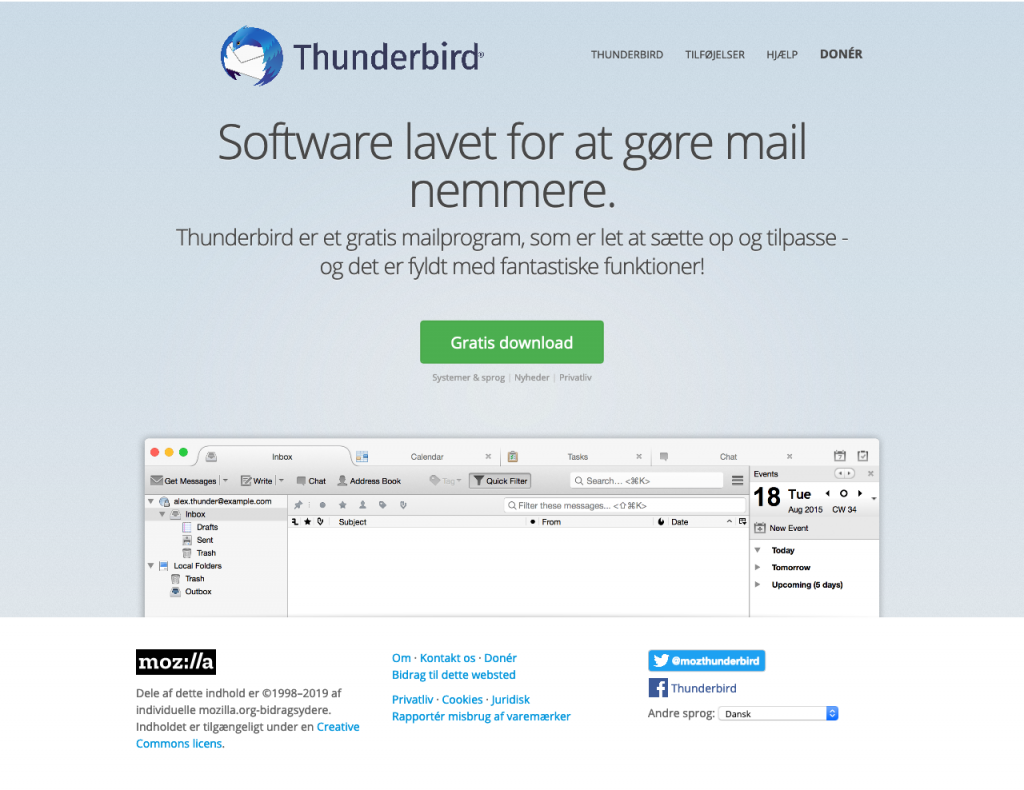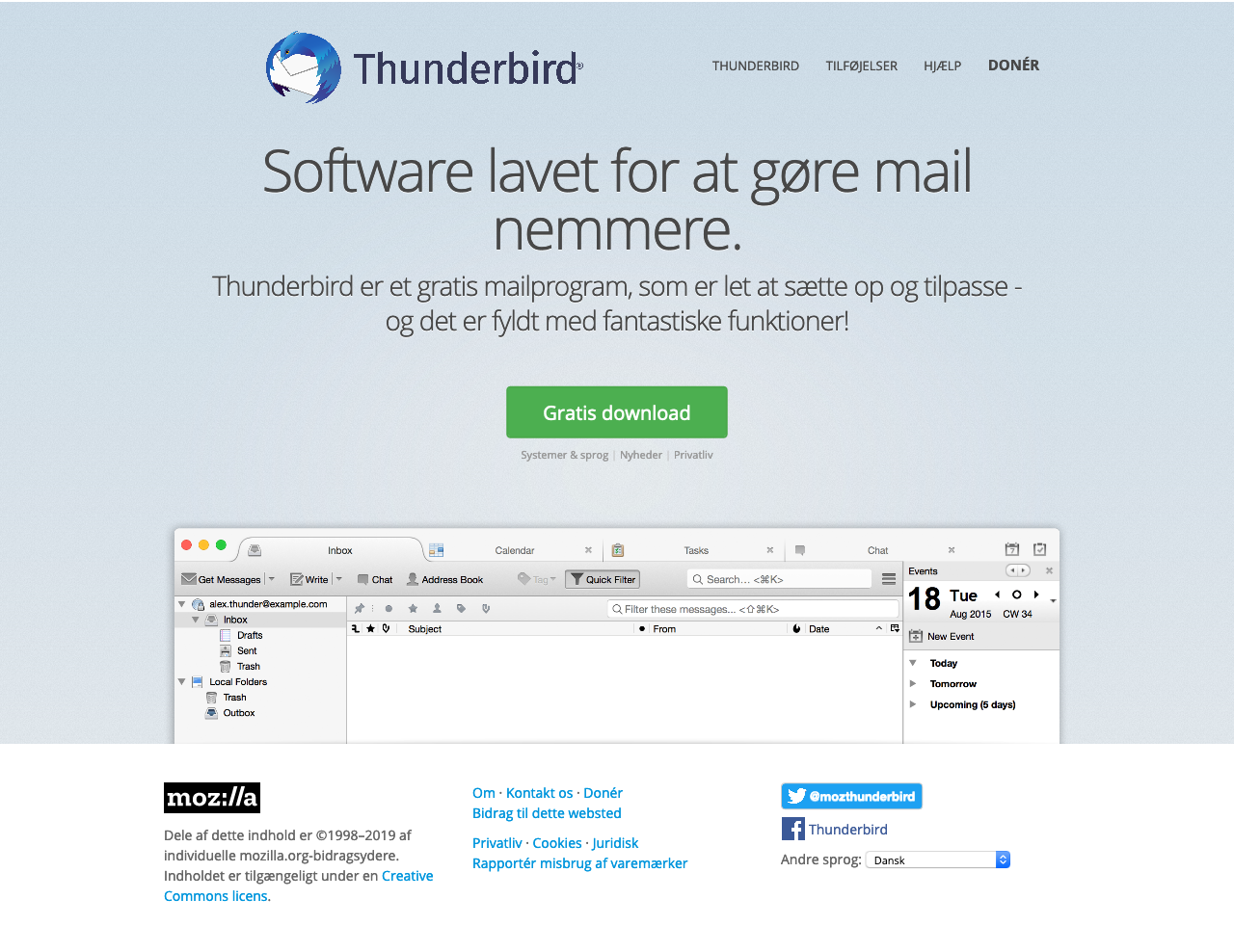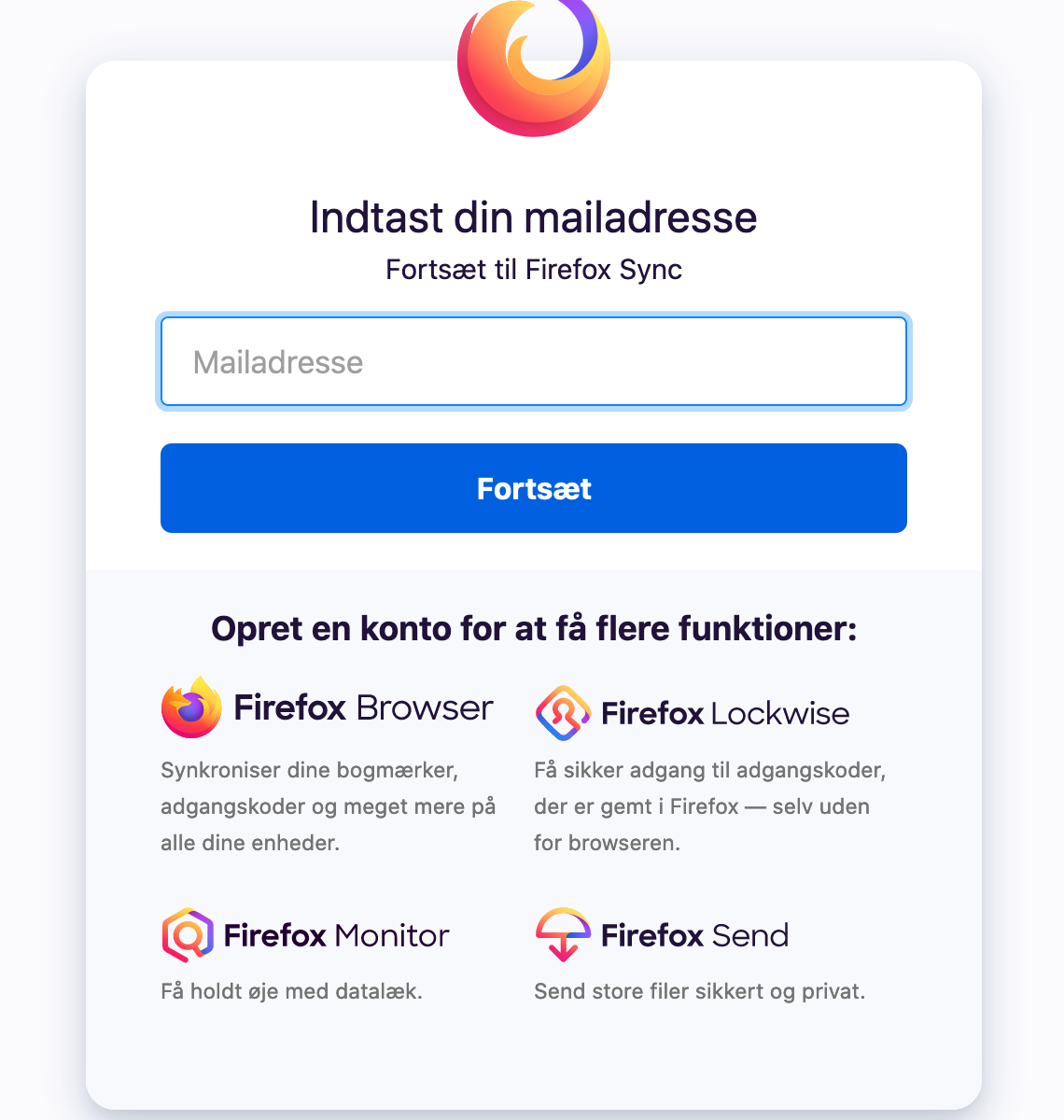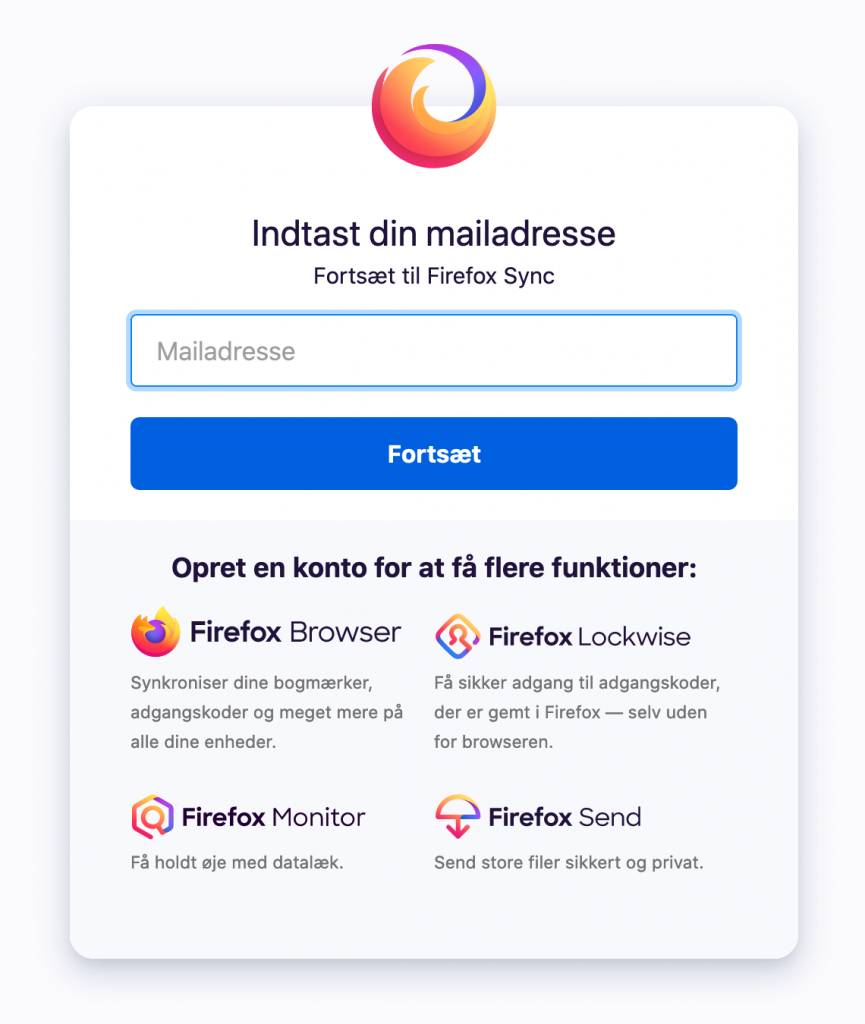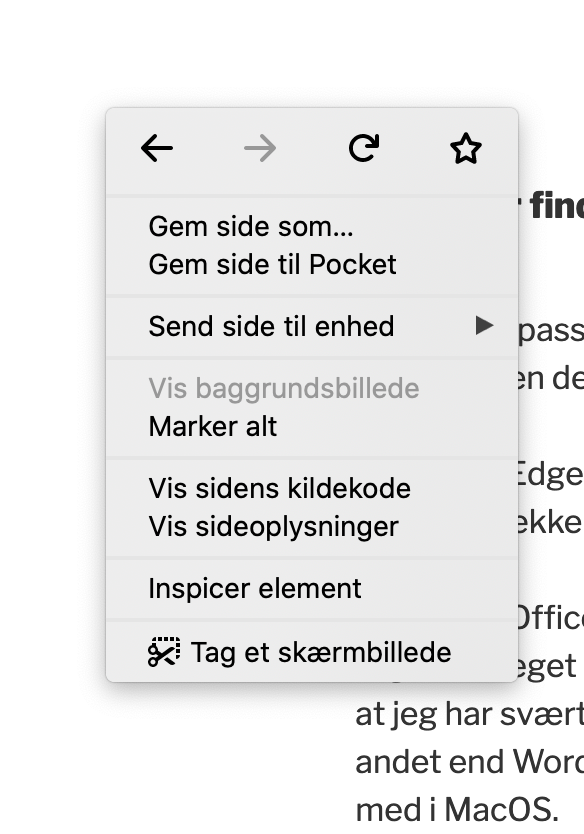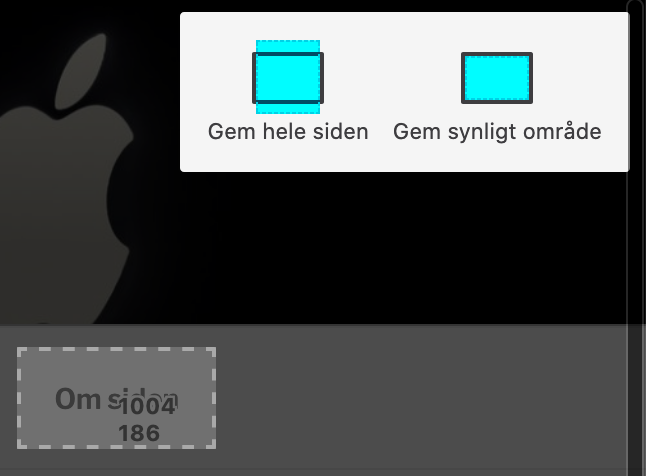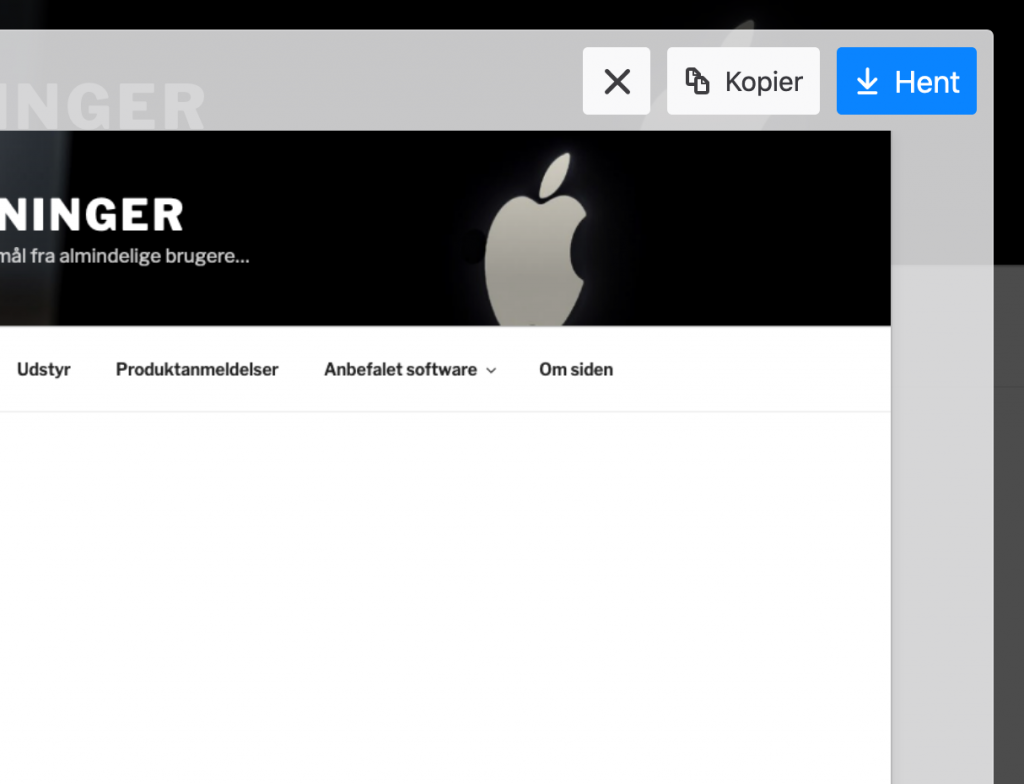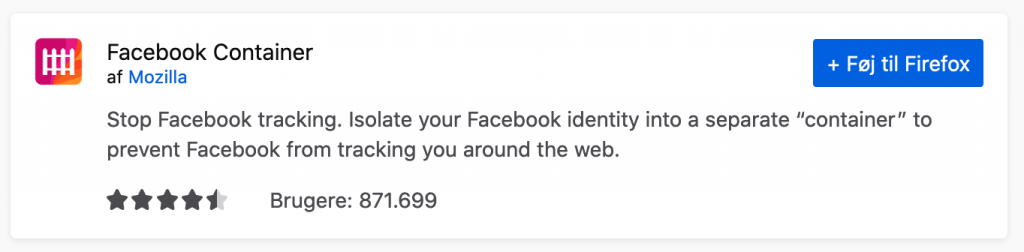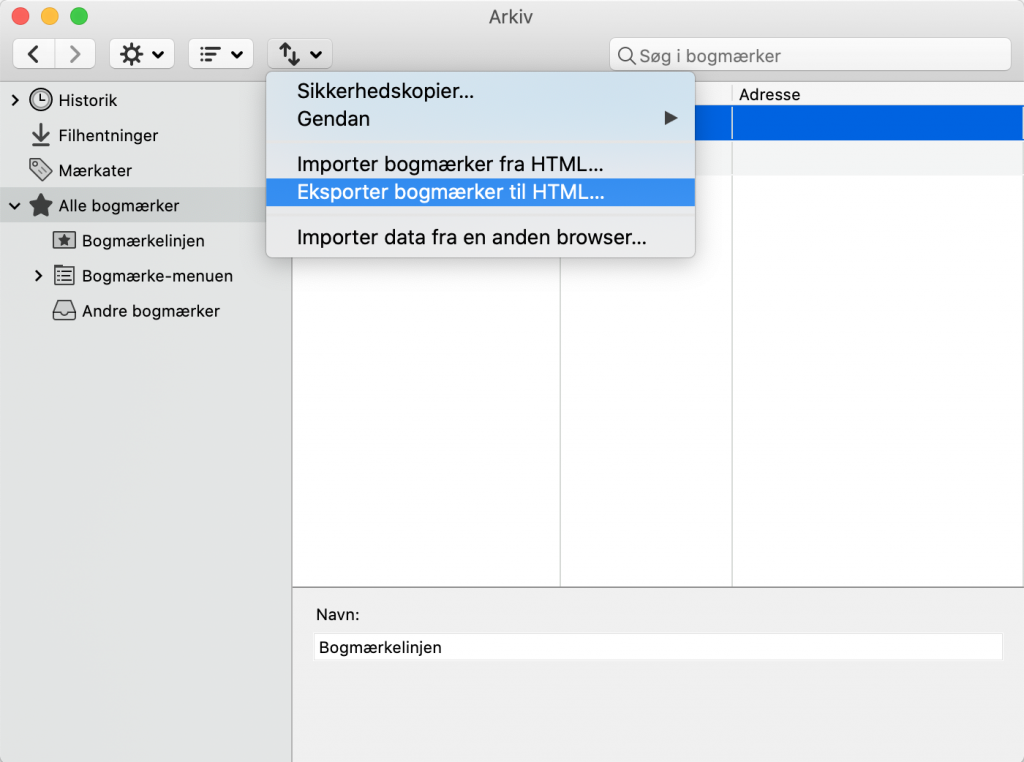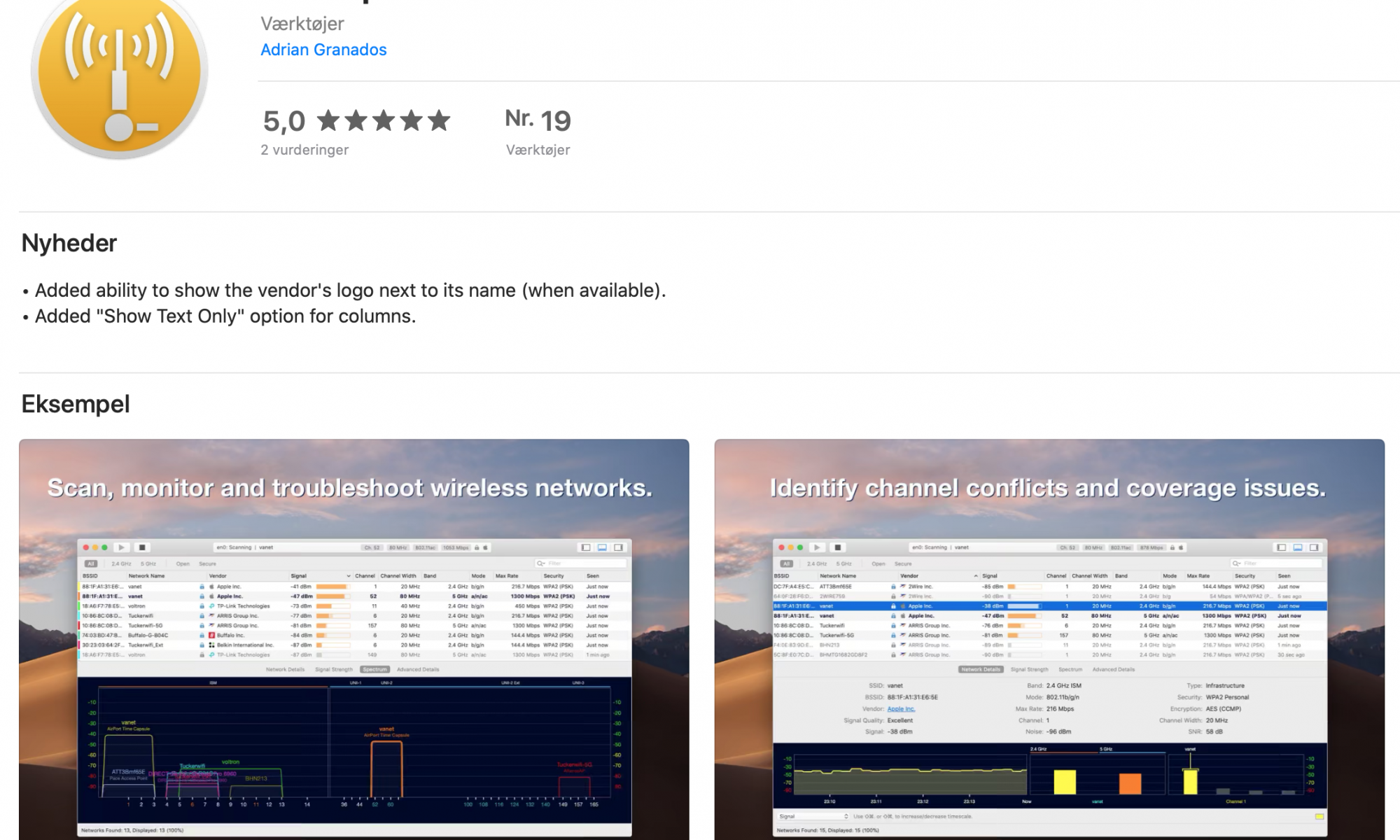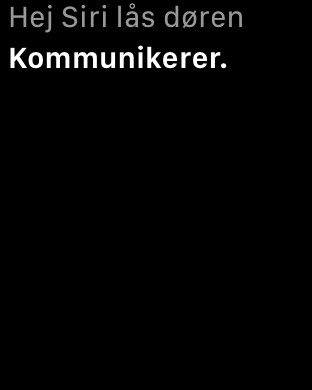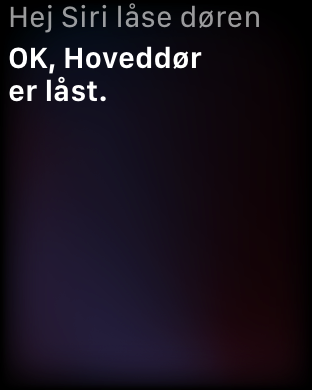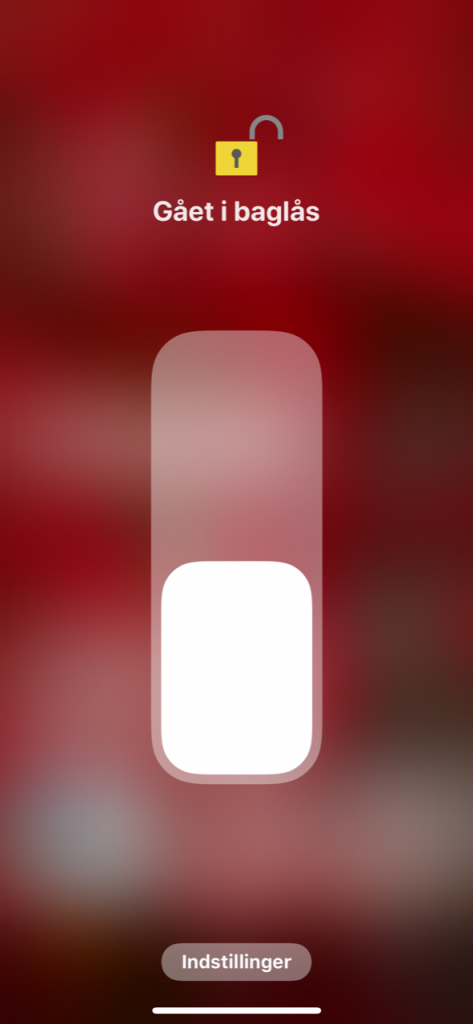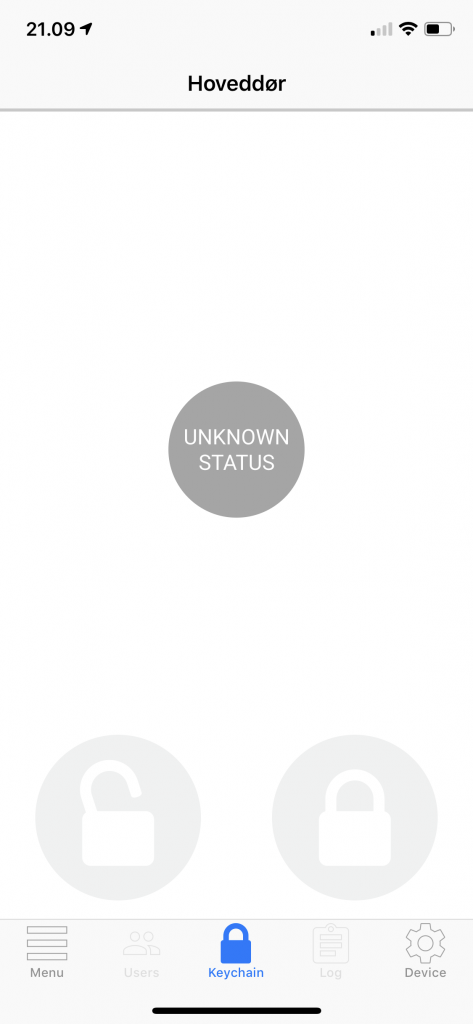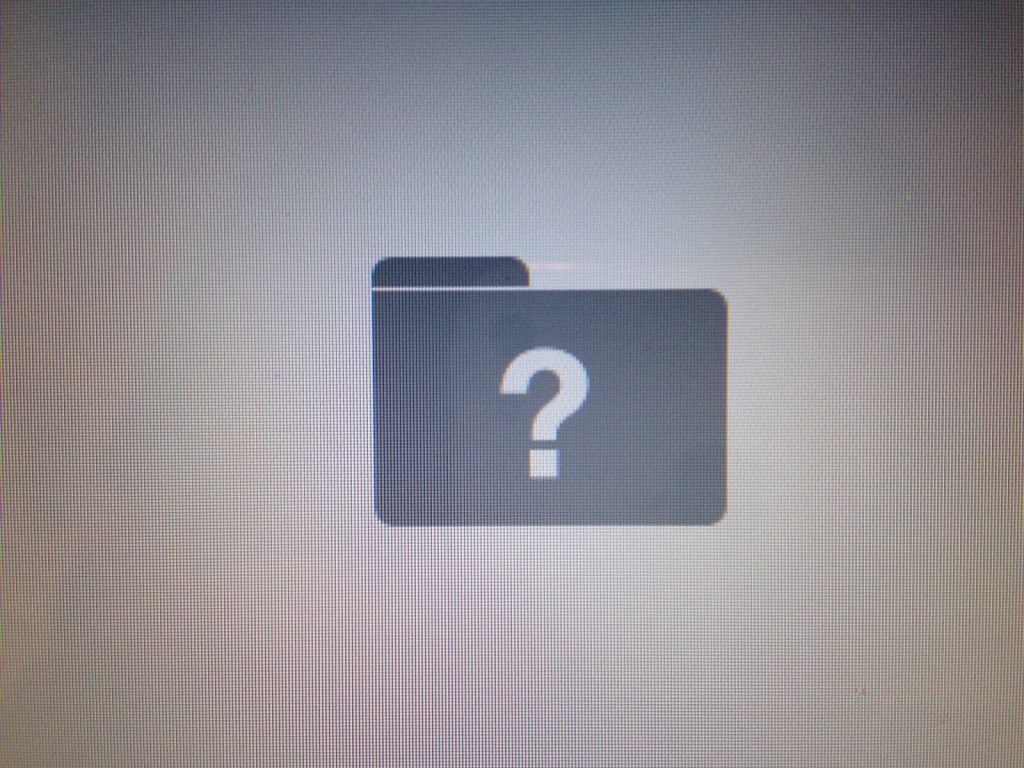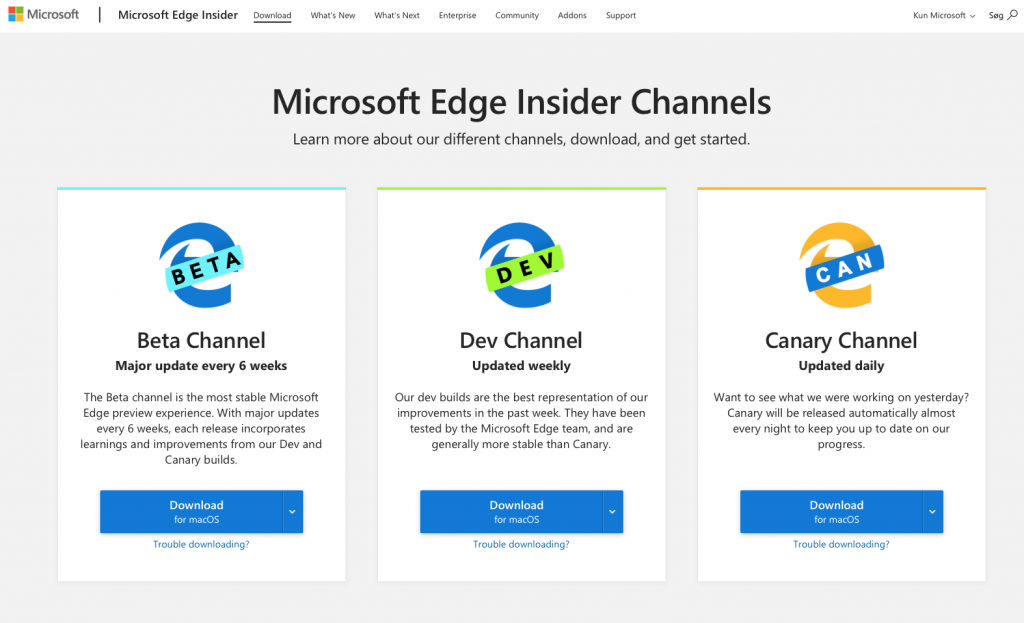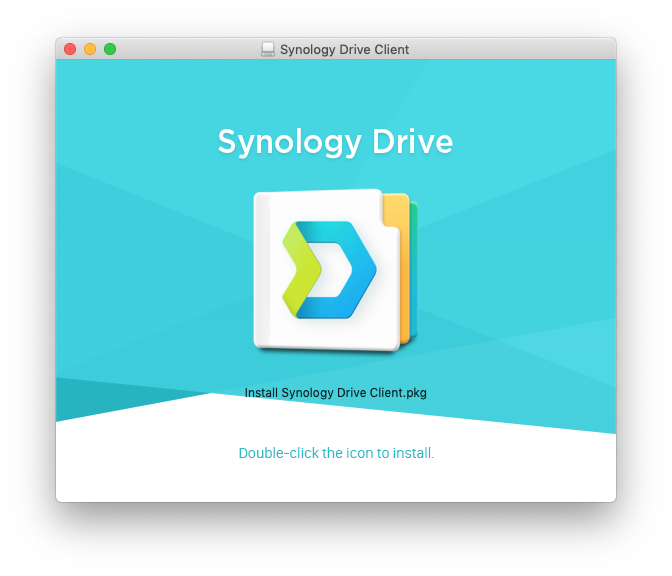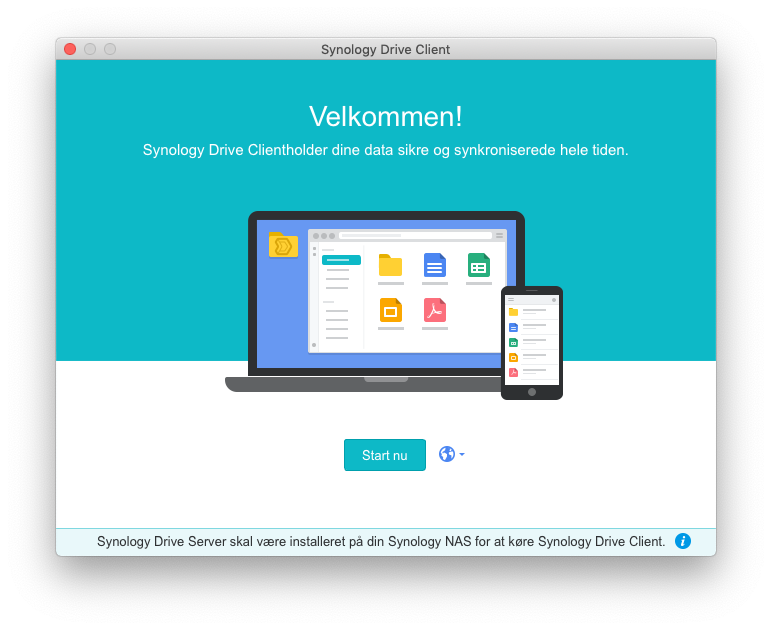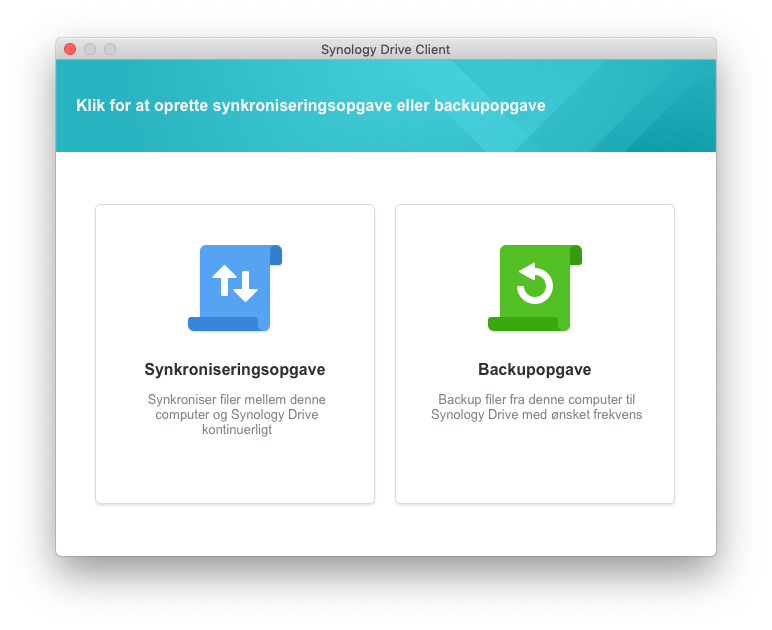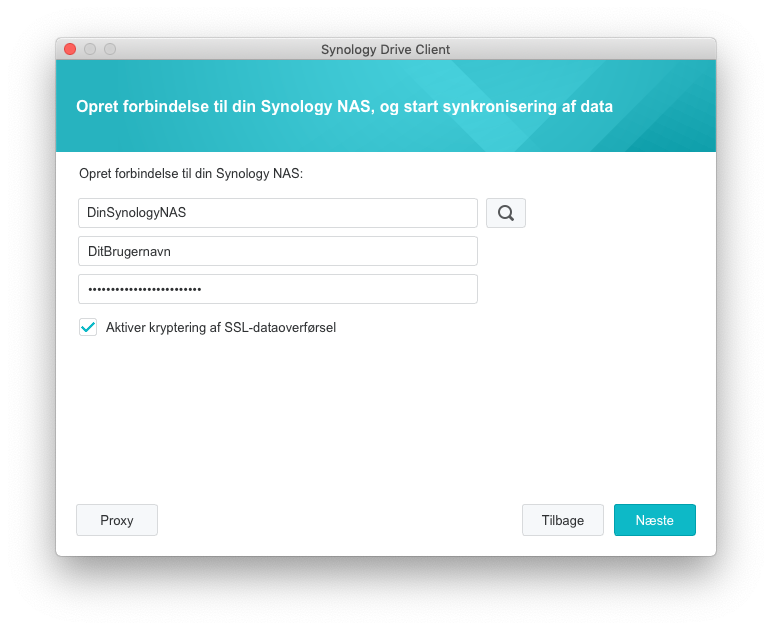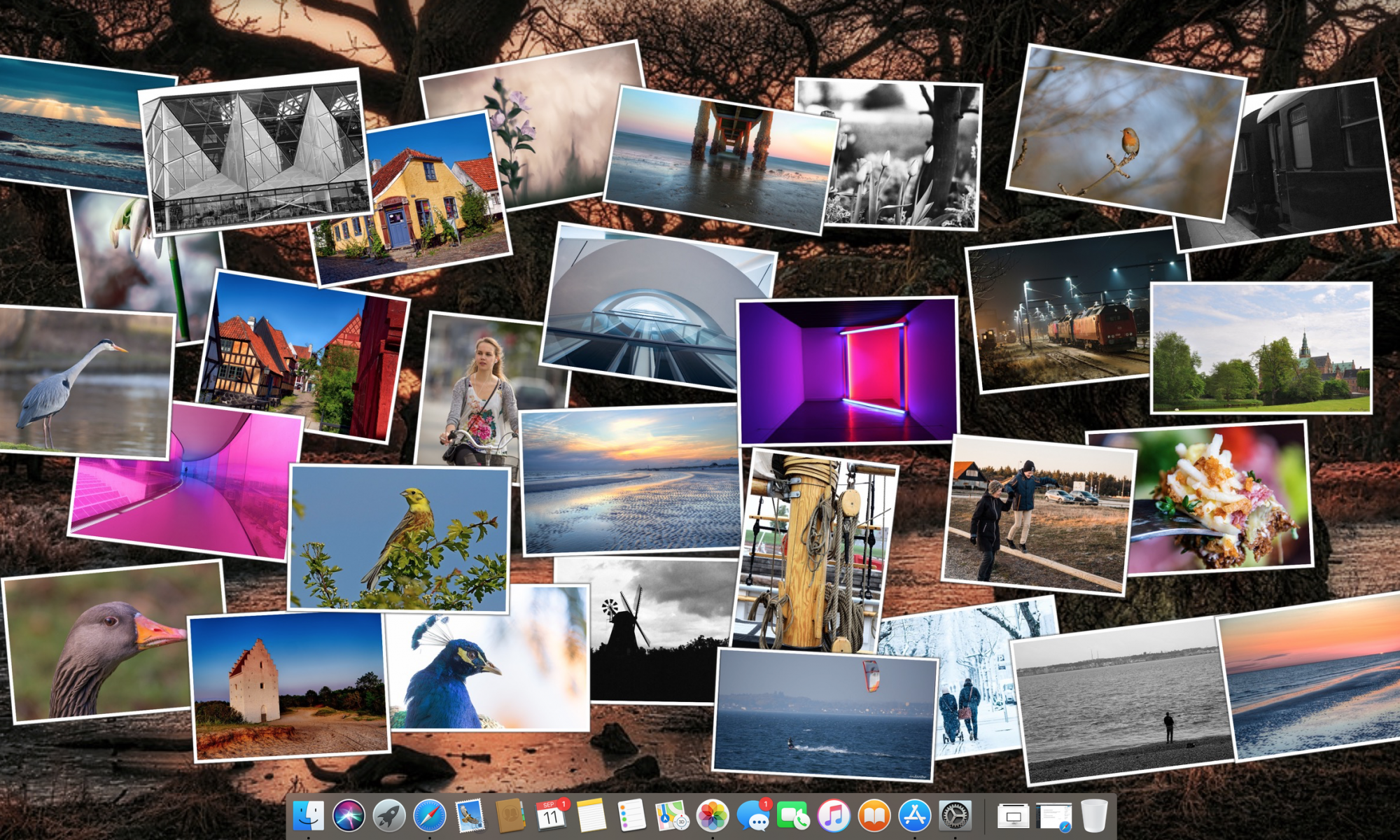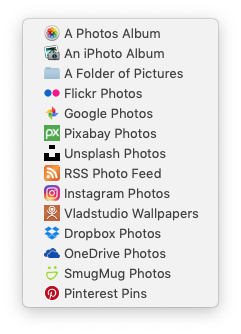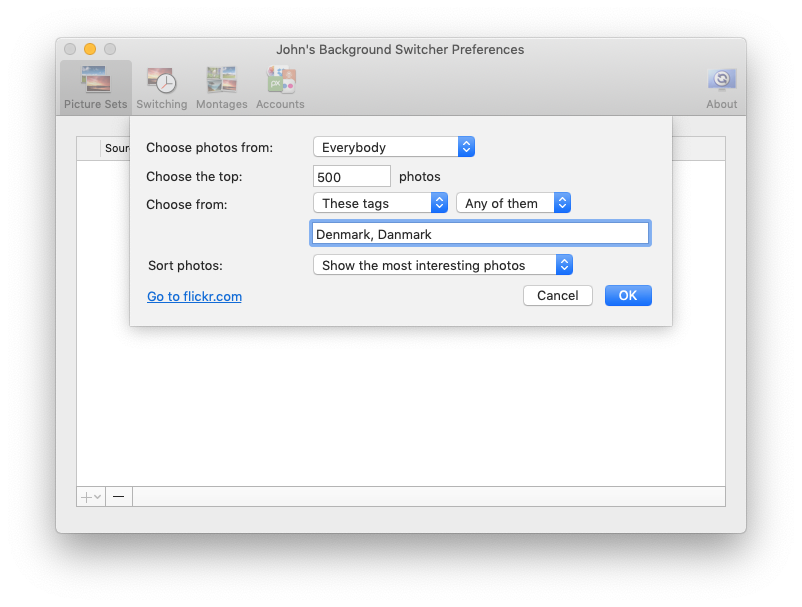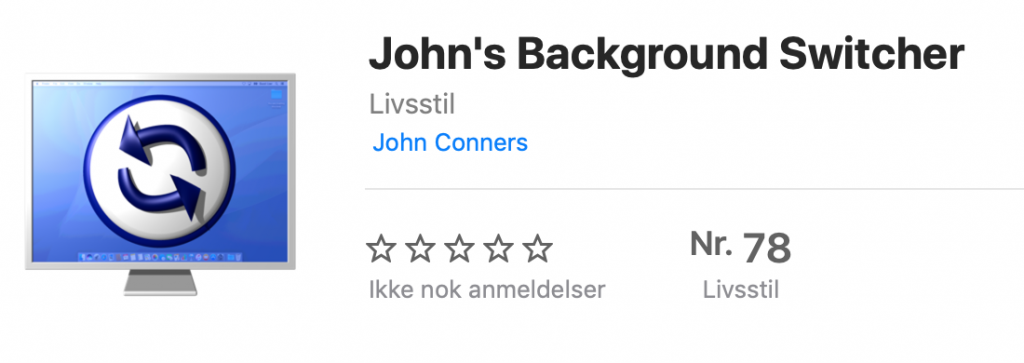Jeg har længe gået og luret på markedet for HomeKit enablede dørlåse, og forventningerne var høje da jeg bestilte en af disse.
Valget faldt på en Danalock, da den på papiret lød ganske tillokkende.
Den fungerede med HomeKit, den kunne leveres med flere forskellige typer af låsecylindre, heriblandt de mest anvendte typer her hjemme. Sidst men ikke mindst har Apple valgt at indtage den i sortimentet, som den eneste lås, i hele Europa.
Jeg må erkende at jeg ikke er tilfreds med produktet. Selvom at den låser som den skal, så har der været så mange små irriterende problemer.
Låsen ser ganske godt ud, og det er rimeligt ligetil at samle og montere den.
Desværre var den ene af de to skruer der skulle anvendes til at montere låsen af en forkert type, men Danalock har lovet at sende den rigtige med posten.
Da låsen så var monteret, og klar til brug, begyndte problemerne for alvor. Telefonen blev tændt, og appen fandt hurtigt låsen.
Desværre var de to knapper for hhv “Lås op” og “Lås” grå, og låsen reagerede ikke på nogen som helst input.
Efter et par minutter begyndte tændte en kraftig rød diode, som blot lyste fast.
Et forsøg på at finde den rette vejledning på Danalocks hjemmeside var ikke til meget gavn, da vejledningen er under opdatering, da en ny app ifølge siden er på trapperne.
Den medfølgende vejledning, samt et punkt på Danalock’s FAQ forklarede at man kunne slette låsen i appen, og nulstille låsen med 10 tryk på en knap vha en papirklips.
Lige lidt hjalp det. Uanset hvor mange gange der blev klikket lyste låsen blot rødt.
Efter en del forsøg og søgen forsøgte jeg at fjerne de fire batterier fra låsen, og da de kom I igen så det ud til at låsen igen virkede som den skulle.
Home Appen registrere låsen, og låsen fungerer vha Siri.
Vi har nu skullet leve med låsen i nogle måneder, og der er nogle ting med stabiliteten, som irriterer mere og mere, efterhånden som nyhedsværdien aftager. Idéen bag er smart, men i praksis er den ikke stabil nok, og man kan f.eks. ikke forlade hjemmet uden at tage den analoge nøgle med.
Låsen kan betjenes på flere måder.
Manuelt vha nøglen, Gennem danalock appen, i Apples Home app eller via Siri, som i screenshotsne her under:
Når den virker får man svaret “OK, Hoveddør er låst”:
Når den fejler kan man vente et pænt stykke tid, hvorefter man får følgende besked:
Den fejler også nogle gange gennem Home Appen:
Fejl set i danalock appen:
Jeg har både været spændt på om det hjalp at opdatere, både da iOS 12 og iOS 13 udkom, men begge gange har det blot vist sig at der kom nye udfordringer, og nye fejlmeddelelser.
iOS 13
Positive ændringer:
Jeg har længe ønsket at kunne åbne for folk på afstand. Fx. en håndværker der skal ind og fixe et eller andet. Det har dog ikke kunne lade sig gøre med iOS 11 og iOS 12, da den kun har kunnet låse op og i når telefonen var på husets WIFI. Derimod har man sagtens kunne få oplyst om døren var låst, når man var udenfor hjemmets WIFI dækning.
Problemer med iOS 13
Samtidigt med at man kan låse op og i alle steder fra holdt den op med at kunne se om låsen er låst. Ligemeget hvad siger den låsen er åben, også selv om den er låst.